Sélection de la zone de mise au point
Réglez le type de cadre de mise au point lors de la prise de vue avec la mise au point automatique. Sélectionnez le mode en fonction du sujet.
Réglage de l’appareil photo
-
[
 Zone mise au pt]
Zone mise au pt]MENU →
 (Mise au point) → [Zone mise au pt] → [
(Mise au point) → [Zone mise au pt] → [ Zone mise au pt] → le réglage souhaité.
Zone mise au pt] → le réglage souhaité.Note
[
 Zone mise au pt] est verrouillé sur [Large] dans les situations suivantes :
Zone mise au pt] est verrouillé sur [Large] dans les situations suivantes :-
[Auto intelligent]
-
Guide d’utilisation de l’appareil photo
Zone mise au point
Choisissez la meilleure zone de mise au point en fonction de l’emplacement ou de la taille du sujet.
 [Large]
[Large]

 [Zone]
[Zone]

 [Fixe au centre]
[Fixe au centre]

 [Spot]
[Spot]  [Spot élargi]
[Spot élargi]

-
[Spot] :
Fait la mise au point sur de très petits sujets ou des zones étroites dans un cadre que vous pouvez déplacer librement sur l’écran. Choisissez un cadre de mise au point petit, moyen ou grand. -
[Spot élargi] :
Élargit la zone de mise au point autour de [Spot] si la mise au point n’est pas possible à l’intérieur de l’emplacement que vous avez sélectionné.




 [Suivi]
[Suivi]

 Mode mise au pt] est réglé sur
Mode mise au pt] est réglé sur  [AF continu]. Lorsque vous maintenez le déclencheur enfoncé à mi-course, le produit suit le sujet à l’intérieur de la zone de mise au point automatique sélectionnée.
[AF continu]. Lorsque vous maintenez le déclencheur enfoncé à mi-course, le produit suit le sujet à l’intérieur de la zone de mise au point automatique sélectionnée.Cette fonction est disponible dans le mode de prise d’images fixes.
Sélectionnez la zone mise au point en fonction de la taille du sujet dans l'écran
Utilisez la taille du sujet à l’écran à titre indicatif afin de décider de la taille de la zone de mise au point, comme [Spot].

En ce qui concerne [Spot], le sujet doit être suffisamment gros pour couvrir l’ensemble de la zone de mise au point (à titre indicatif). Avec un sujet de cette taille, on évite que la mise au point ne change sur l’arrière-plan.
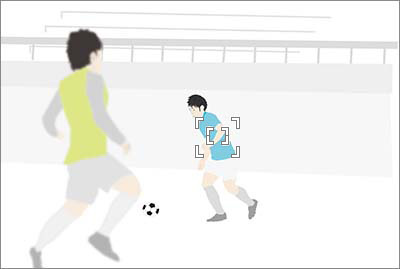
En ce qui concerne [Spot élargi], la zone de mise au point, y compris la zone élargie, doit juste chevaucher le sujet (à titre indicatif).
La taille optimale de la zone mise au point pour la même scène de patinage dépend de la taille du sujet à l'écran.
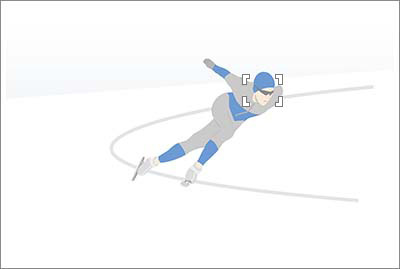
[Spot : M] est recommandé pour faire la mise au point sur le visage du sujet (du patineur). Si cette option est réglée sur [Zone], d’autres caractéristiques, telles que les lignes de délimitation de la patinoire, se situeront dans la zone et l’appareil risque de faire la mise au point dessus plutôt que sur le patineur.
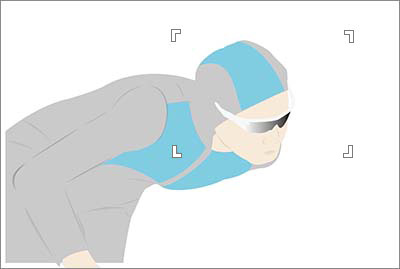
Pour cibler un sujet se déplaçant rapidement à cette taille en utilisant une distance focale longue, essayez un réglage plus étendu, tel que [Zone].
Sélectionnez la zone mise au point en fonction du mouvement du sujet
Si un sujet se déplace lentement ou de manière prévisible, utilisez un réglage sur une petite zone comme [Spot élargi] afin de faire la mise au point avec précision sur la position cible. Par ailleurs, si un sujet se déplace à une vitesse élevée ou de manière imprévisible, utilisez un réglage de la zone de mise au point plus étendu, tel que [Large] afin de maintenir la mise au point tout en ajustant la composition.
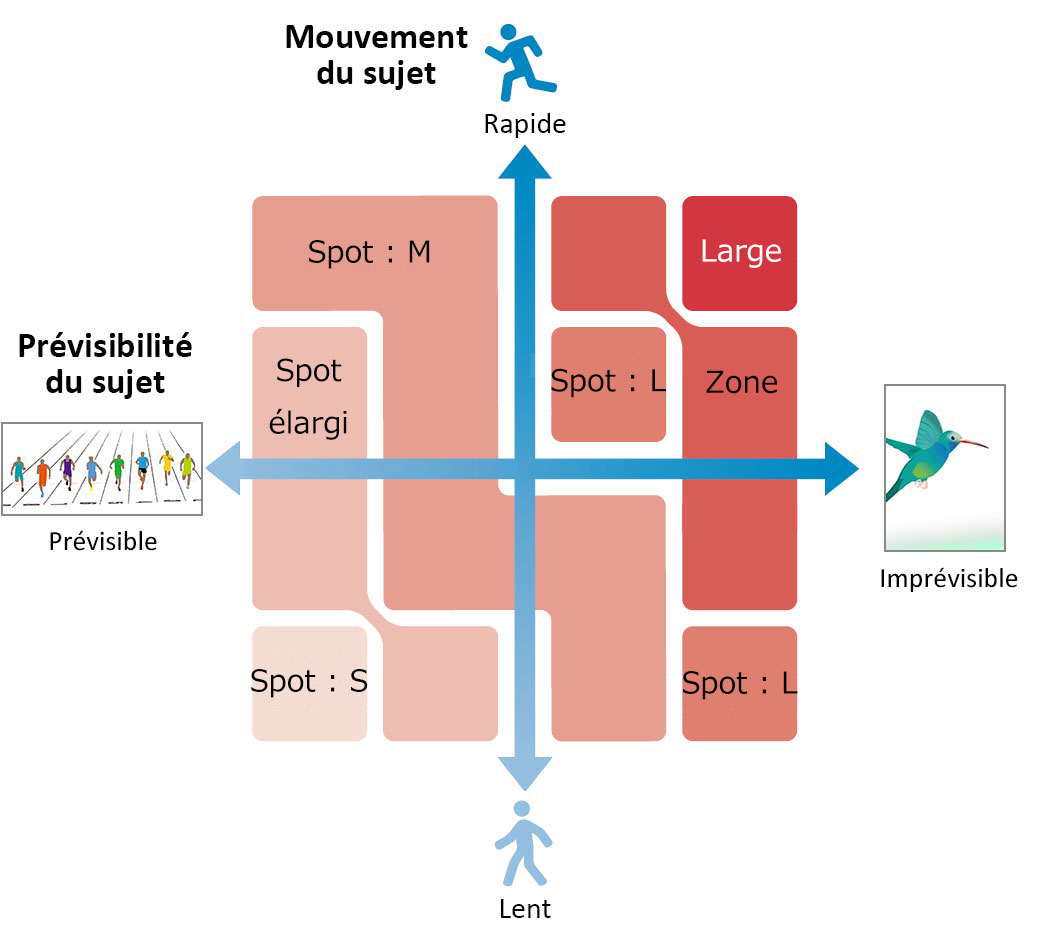
Passage rapide aux zones de mise au point fréquemment utilisées
Pour passer rapidement aux types de zones de mise au point que vous utilisez le plus souvent, commencez par sélectionner ces zones dans [ Lim. zone m. au pt]. En attribuant [Commut. zone m. pt] à une touche personnalisée, vous pouvez passer à vos autres zones de mise au point sélectionnées l’une après l’autre à chaque pression sur cette touche personnalisée.
Lim. zone m. au pt]. En attribuant [Commut. zone m. pt] à une touche personnalisée, vous pouvez passer à vos autres zones de mise au point sélectionnées l’une après l’autre à chaque pression sur cette touche personnalisée.
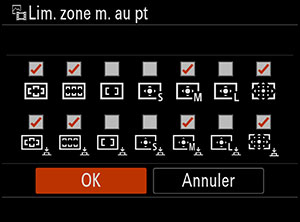
Réglage de l’appareil photo
-
MENU →
 (Mise au point) → [Zone mise au pt] → [
(Mise au point) → [Zone mise au pt] → [ Lim. zone m. au pt] → Cochez les zones de mise au point que vous utiliserez, puis sélectionnez [OK].
Lim. zone m. au pt] → Cochez les zones de mise au point que vous utiliserez, puis sélectionnez [OK]. -
MENU →
 (Réglage) → [Personnal. manip] → Attribuez [Commut. zone m. pt] à la touche de votre choix avec [
(Réglage) → [Personnal. manip] → Attribuez [Commut. zone m. pt] à la touche de votre choix avec [ Régl. t. perso/sél.] ou [
Régl. t. perso/sél.] ou [ Régl. t. perso/sél.].
Régl. t. perso/sél.].
Note
Les types de zones de mise au point non cochés ne peuvent pas être sélectionnés à l’aide du MENU ou du menu Fn (Fonction). Pour sélectionner une zone de mise au point, cochez la case avec [ Lim. zone m. au pt].
Lim. zone m. au pt].